怎么用PS将人的脸P到水果上
来源:网络收集 点击: 时间:2024-04-18【导读】:
对于很多业余学习的PS的学习者来说,学PS这个软件纯属是为了好玩,好看网上那些PS恶搞图片,自己可能也想来恶搞身边的朋友等等,于是抱着这样的心态来接触的PS,当然,兴趣始终都是学习的第一强劲动力,那么这一次就来教大家用PS来做一个恶搞的PS合成图片案例吧,我们将一个人的脸P到一个水果上,大家学会了之后可以将你好友的脸P在水果上或者是表情包上,这都是同理的,好了,下面就来看一下我们的操作过程吧。工具/原料morePhotoshop人物与水果素材方法/步骤1/7分步阅读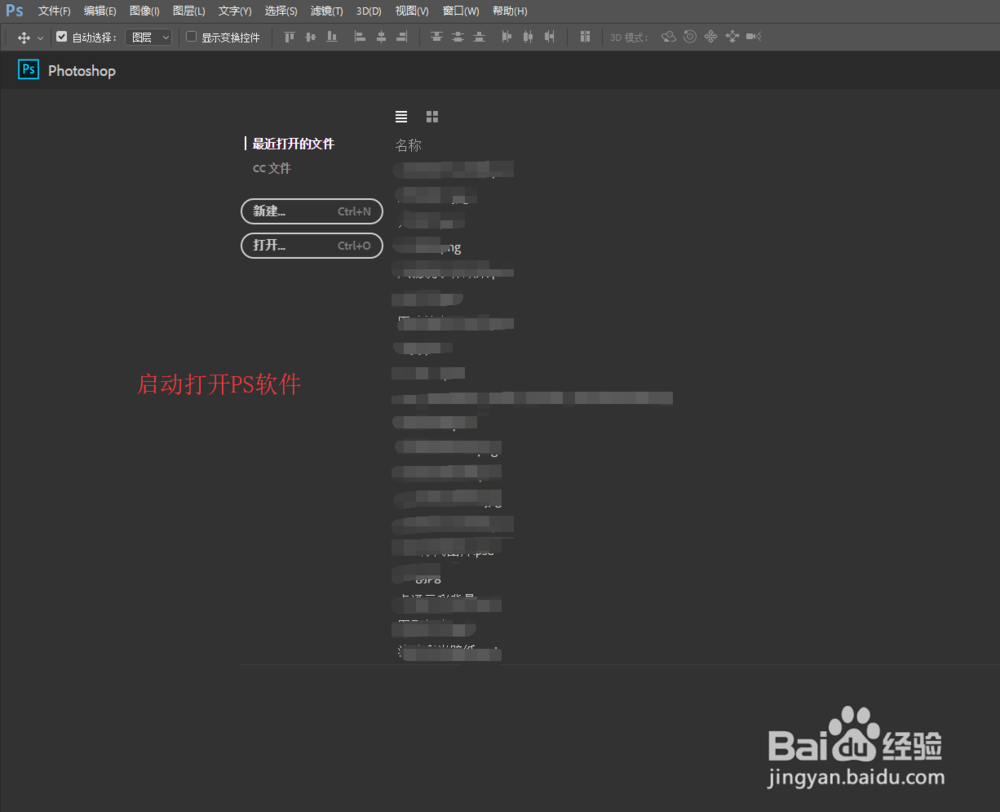
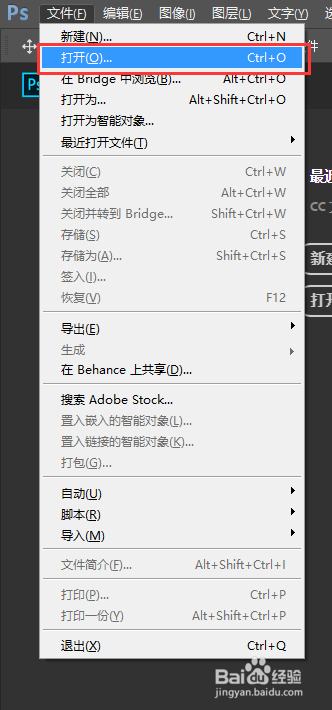 2/7
2/7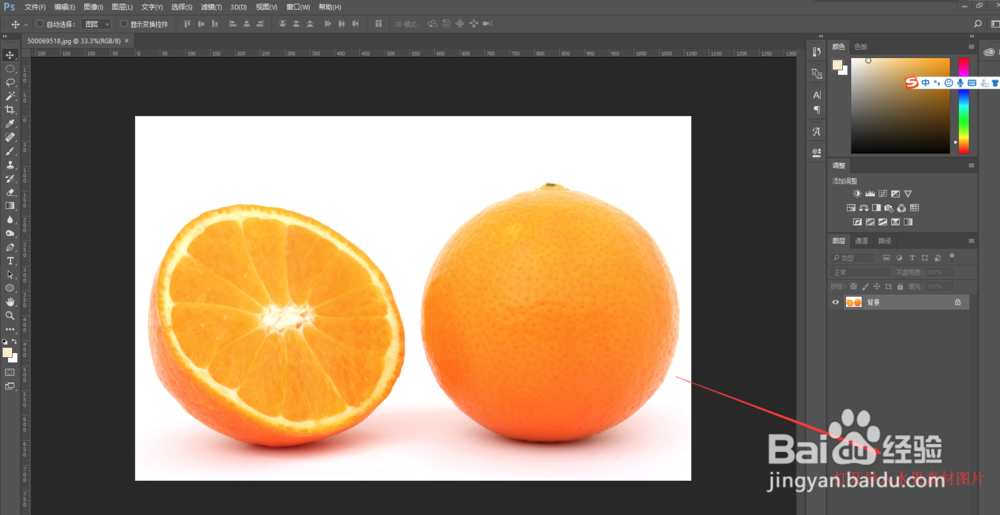 3/7
3/7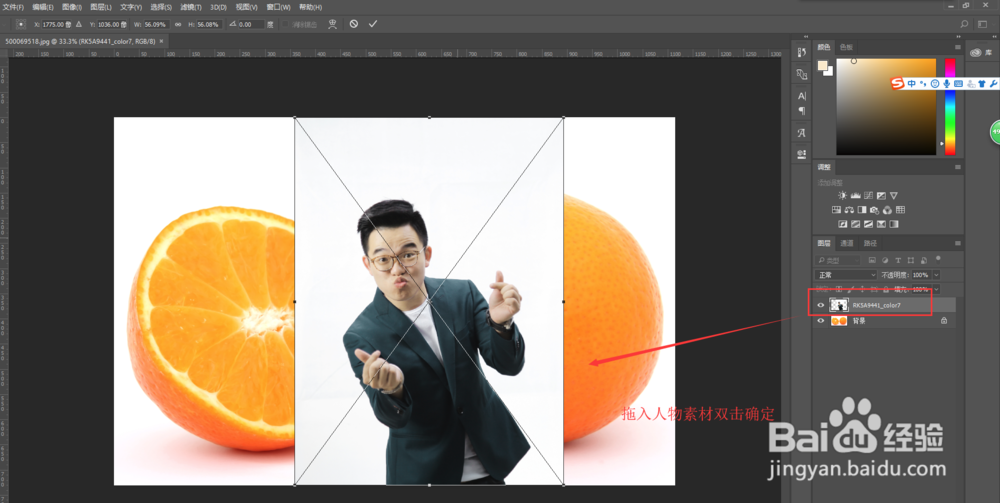 4/7
4/7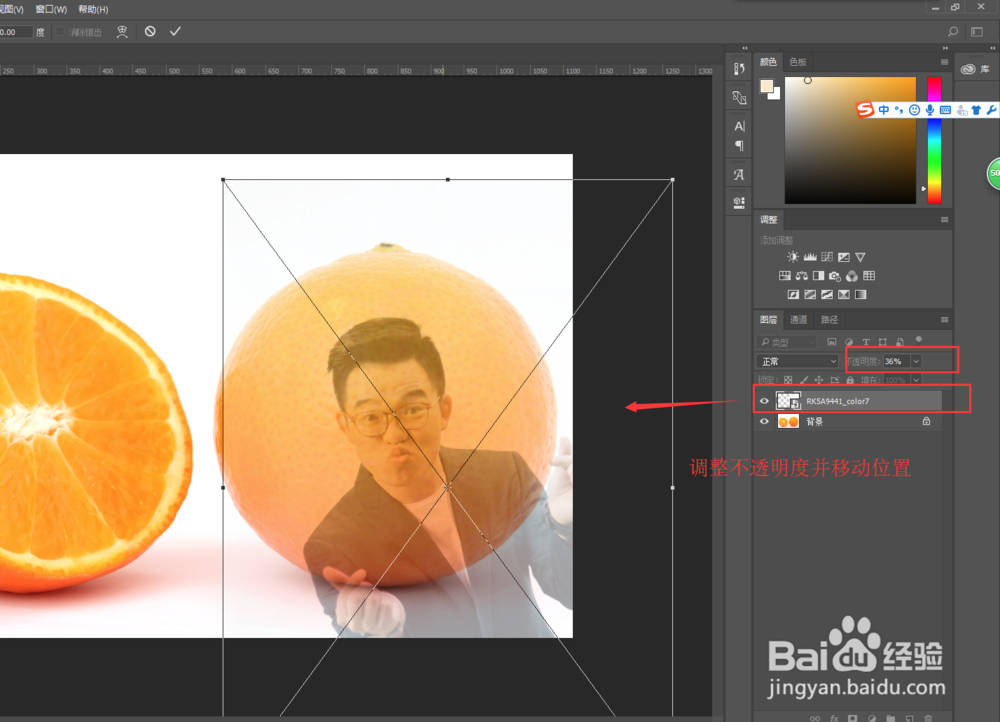 5/7
5/7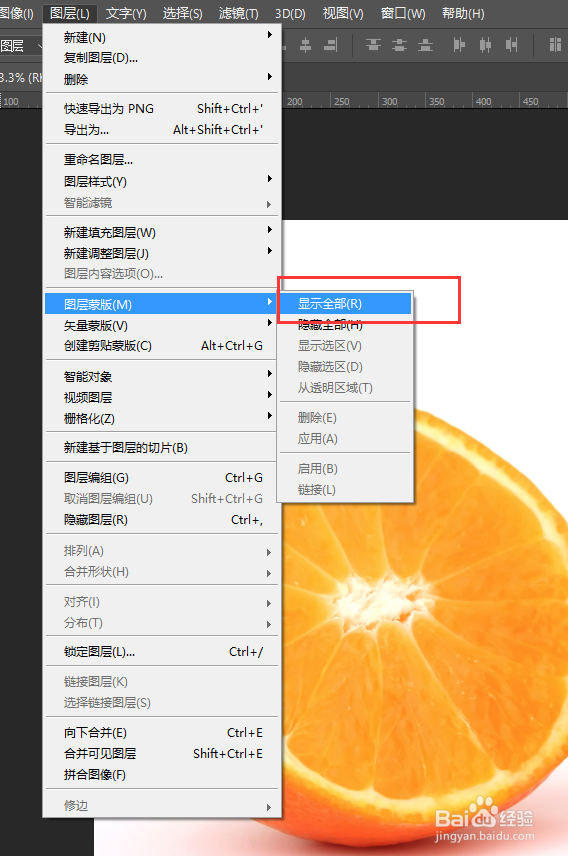
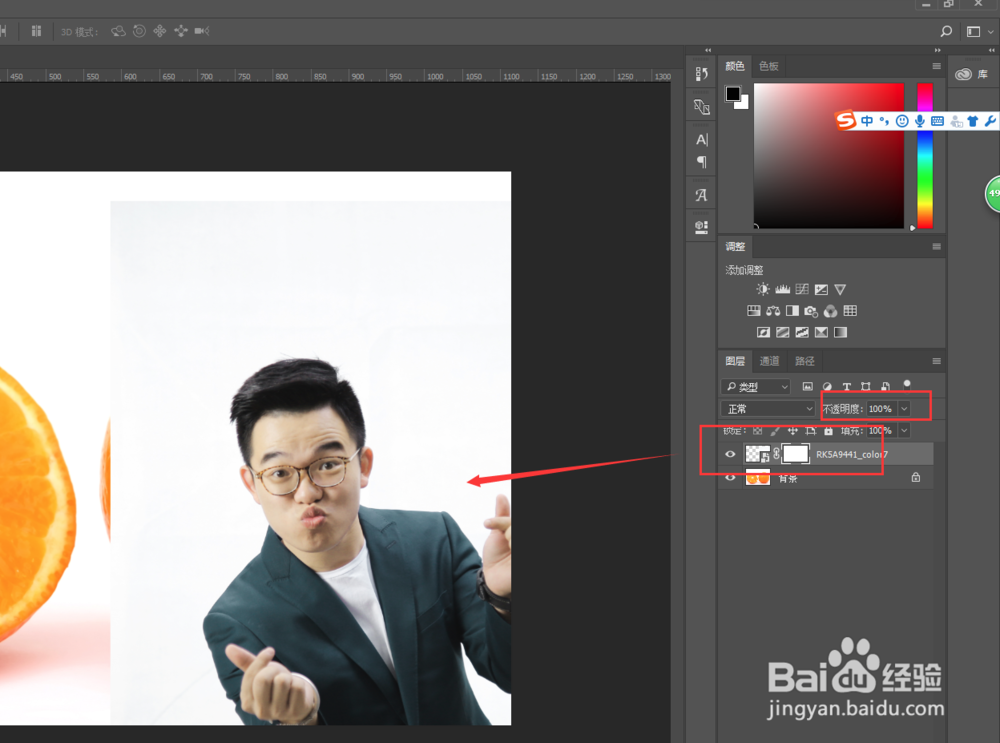 6/7
6/7
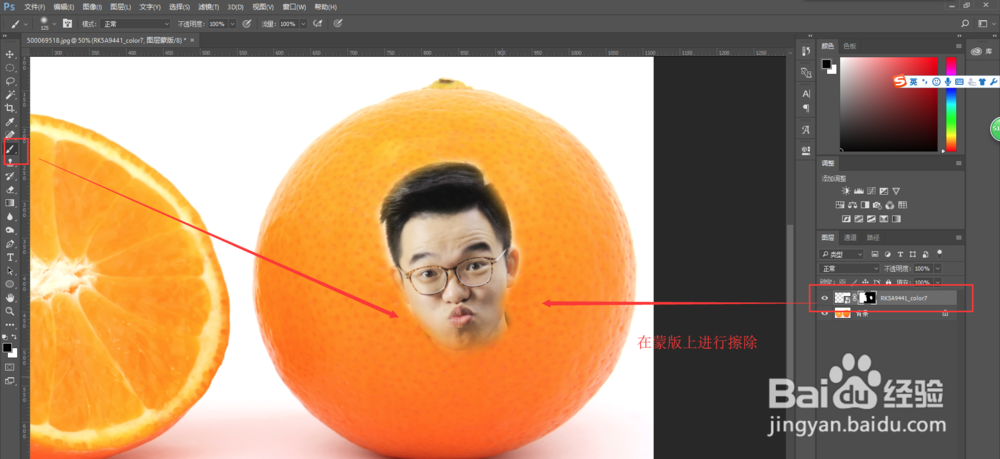 7/7
7/7 注意事项
注意事项
双击PS软件的快捷图标,启动并打开PS软件,无需新建,直接在PS菜单栏中找到文件菜单,在文件菜单下执行打开操作。
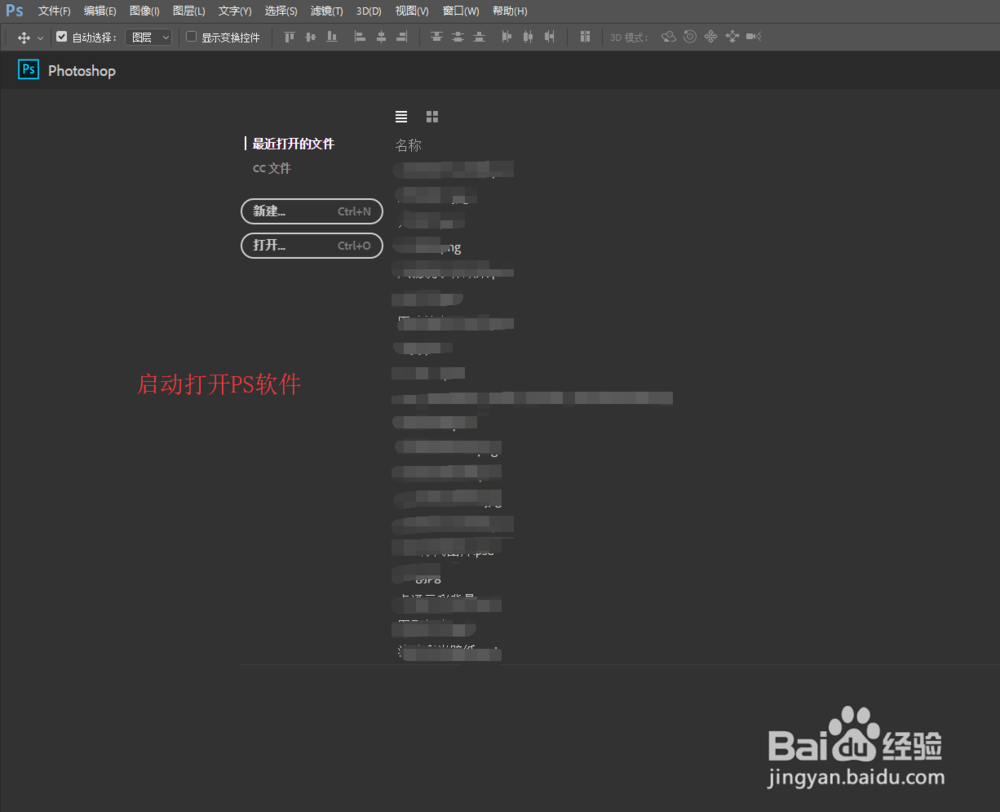
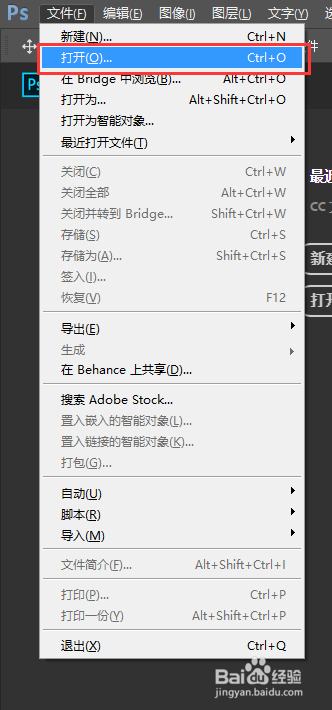 2/7
2/7在弹出的“打开”窗口中,找到我们的水平素材在电脑上存放的位置,然后选中点击打开,将水果素材导入到PS中,并作为背景图层。
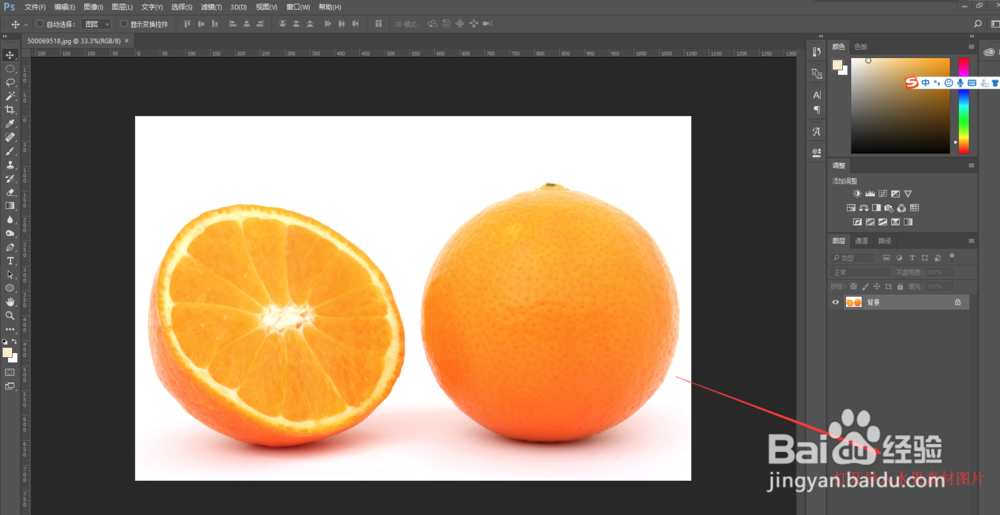 3/7
3/7在导入我们要进行融合的人物素材图片,将人物素材图片导入到PS水果素材上之后,双击鼠标左键进行确定导入。
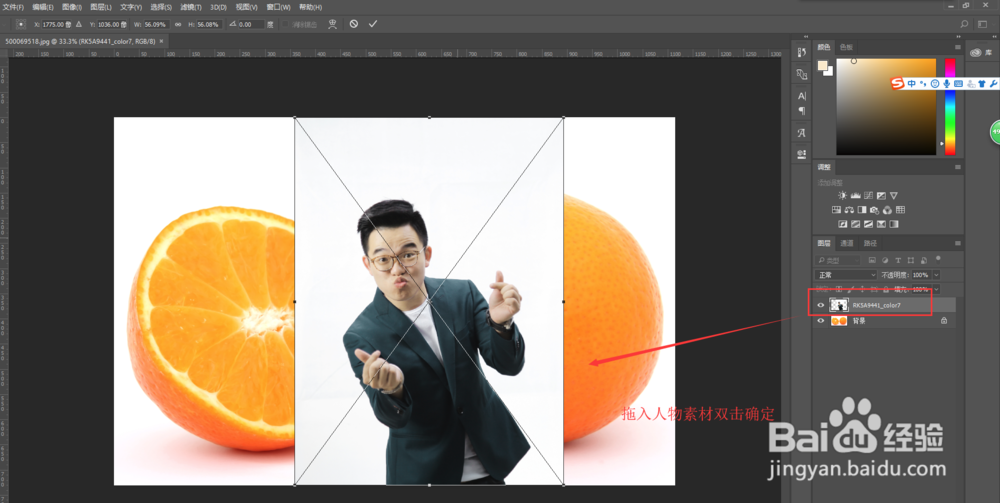 4/7
4/7选中人物素材图片,将该图层的不透明度降低,降到能够看到背景水平图层即可,然后将人物素材进行移动,与人物与水平位置对齐,并执行自由变换操作,进行缩放,调整大小。
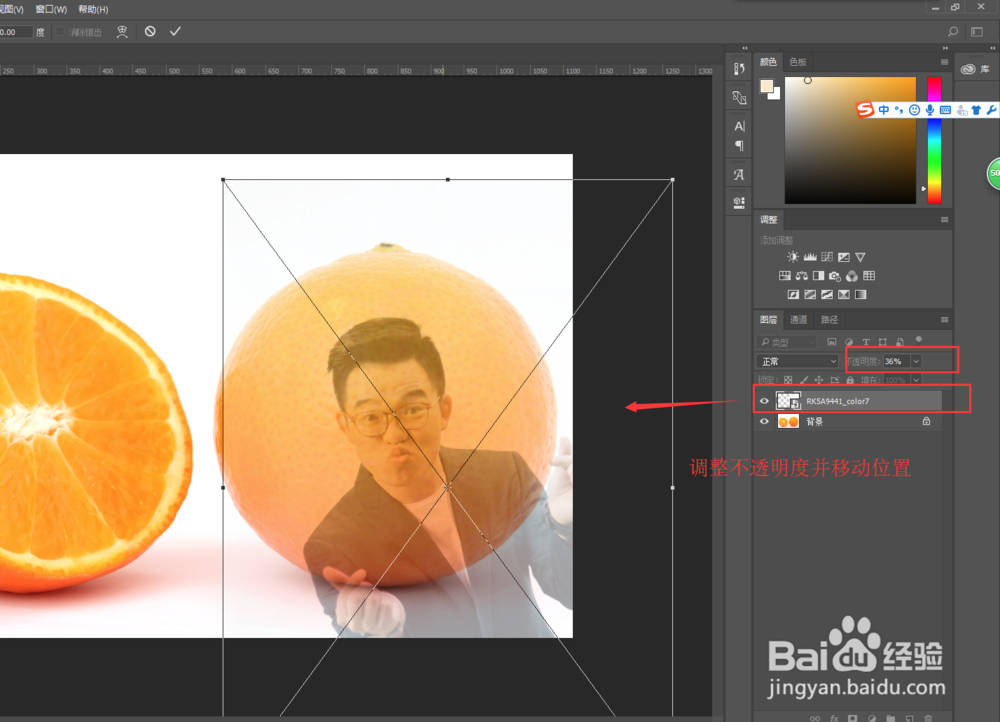 5/7
5/7还是保持选中人物图层的状态,执行菜单栏中的图层菜单,在图层菜单中找到图层蒙版,选择显示全部命令,这样就为人物图层添加了一个蒙版;然后在将人物图层的不透明度在改为100%。
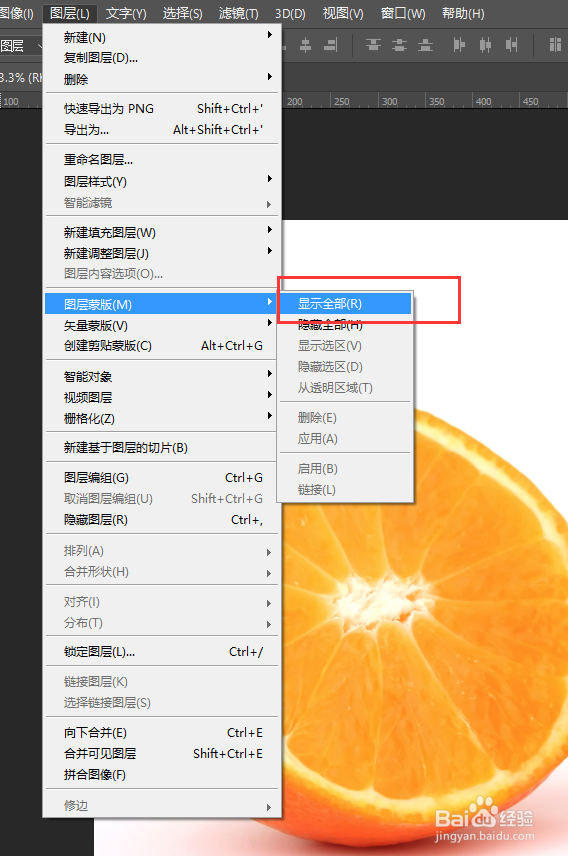
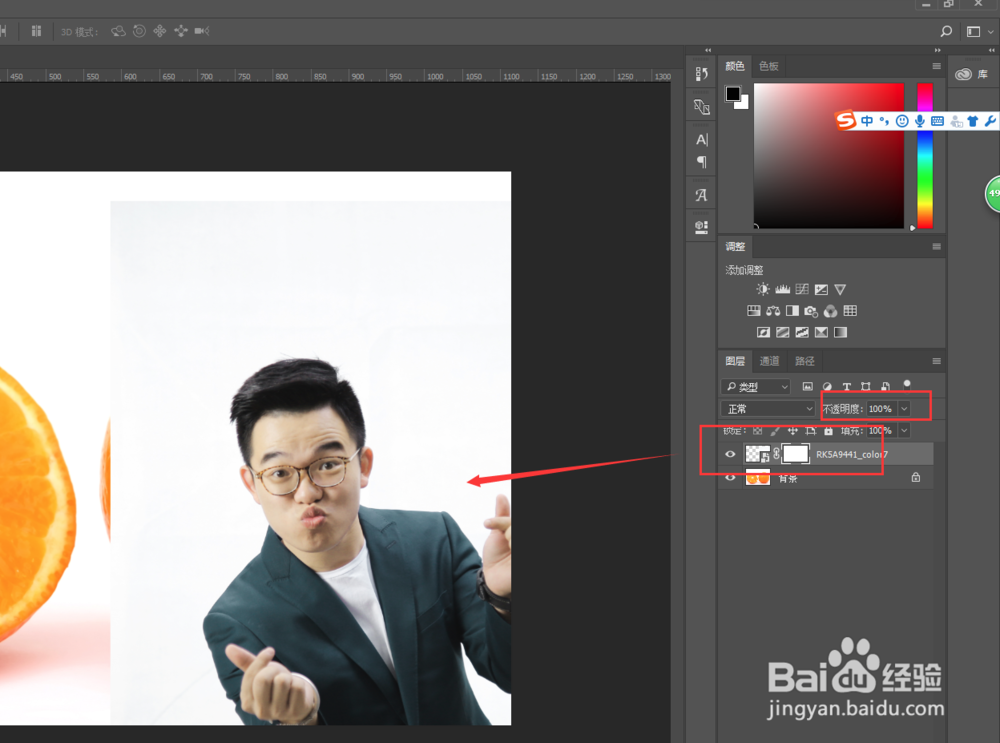 6/7
6/7然后单击工具栏中的前景色按钮,弹出前景色设置窗口,设置前景色颜色为黑色,在选中人物图层的蒙版,选择画笔工具,设置画笔的属性,然后在人物蒙版上进行涂抹擦除只留下人物的脸即可。

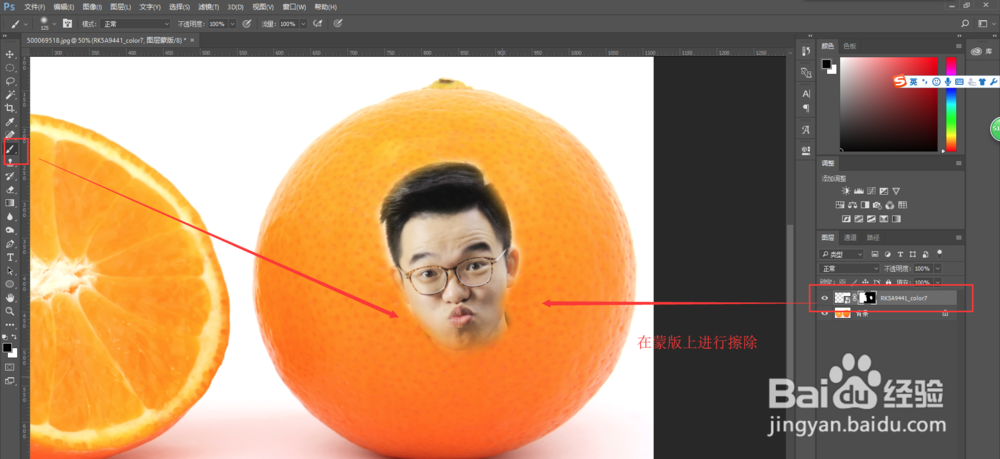 7/7
7/7最后将带有蒙版的人物图层的图层混合模式改为叠加,在稍微调整一下图层不透明度,让人物与水果融合更自然一点。这样我们就在PS中将人物的脸P到水果上了。
 注意事项
注意事项蒙版擦除之前一定要调整好画笔
如果可以的话,素材的选择最好颜色不要差别过大,不然还需要后期调色
PS合成PS教程PS案例PHOTOSHOP合成案例版权声明:
1、本文系转载,版权归原作者所有,旨在传递信息,不代表看本站的观点和立场。
2、本站仅提供信息发布平台,不承担相关法律责任。
3、若侵犯您的版权或隐私,请联系本站管理员删除。
4、文章链接:http://www.1haoku.cn/art_536634.html
上一篇:Access数据库中如何使用生成表工具
下一篇:怎样单独定义div中的标签样式
 订阅
订阅